Ta vadnica vsebuje navodila za odpravljanje napake 0xc190012e v posodobitvi sistema Windows 10: »Posodobitev funkcij na Windows 10, različica 1903 ni uspela z napako 0xc190012e«. Napaka pri posodobitvi 0xc190012e je bila na starem prenosniku Sony Vaio (VGN-SR39VN), s 4 GB RAM-a in nameščenim Kingston SSD 240 GB, ko ga poskušate nadgraditi z Windows 10 v1809 na v1903.
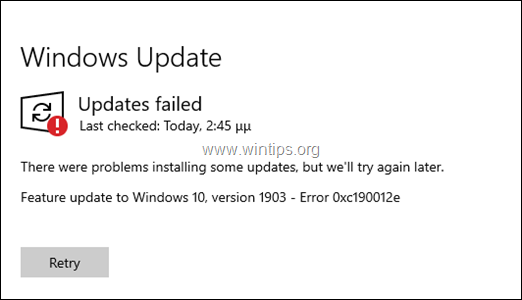
Če naletite na napako 0xc190012e, ko poskušate namestiti posodobitev funkcij sistema Windows 10, različica 1903, sledite spodnjim navodilom, da jo odpravite.
Kako popraviti: posodobitev sistema Windows 10 v1903 ni uspela z napako 0xc190012e.
Korak 1. Izvedite čiščenje diska.
1. V Raziskovalcu z desno miškino tipko kliknite "Local Disk disk (C:)" in izberite Lastnosti.
2. Kliknite na Čiščenje diska gumb.

3. V oknu "Čiščenje diska" kliknite Očistite sistemske datoteke.

4. Preverite naslednje datoteke, ki jih želite izbrisati, in kliknite v redu:
- Čiščenje Windows Update.
- Protivirusni program Windows Defender.
- Prenesene programske datoteke.
- Začasne internetne datoteke.
- Prejšnje namestitve sistema Windows.
- Koš za smeti.
- Začasne datoteke.
- Začasne namestitvene datoteke sistema Windows.
5. Ko ste vprašani, kliknite Izbriši datoteke.
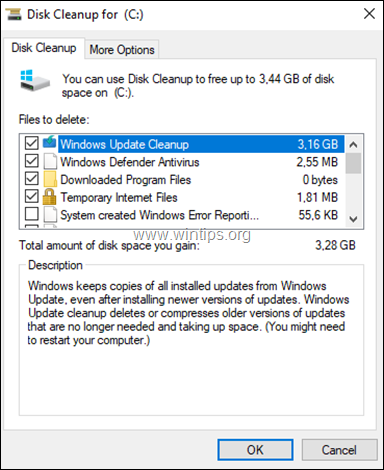
2. korak. Namestite najnovejšo posodobitev servisnega sklada za Windows 10 v1809.
1. Prenesite in namestite zadnji Posodobitev servisnega sklada za Windows 10 različice 1809, glede na nameščeno arhitekturo Windows 32 ali 64 bit.
3. korak. Namestite zbirno posodobitev za Windows 10 v1809.
1. Prenesite in namestite najnovejšo Kumulativna posodobitev za Windows 10 različice 1809, glede na nameščeno arhitekturo Windows 32 ali 64 bit.
2. Po namestitvi kumulativne posodobitve, ponovni zagon vaš računalnik.
3. Pomaknite se do Začni -> Nastavitve -> Posodobitev in varnost in poskusite namestiti posodobitev funkcij sistema Windows 10 različice 1903. Če se posodobitev ne namesti znova, nadaljujte z naslednjim korakom.
4. korak. Namestite Windows 10 v1903 iz datoteke ISO.
1. Pomaknite se do Spletno mesto za prenos sistema Windows 10 in kliknite na Prenesite orodje zdaj gumb, da ustvarite namestitveni medij za Windows 10.
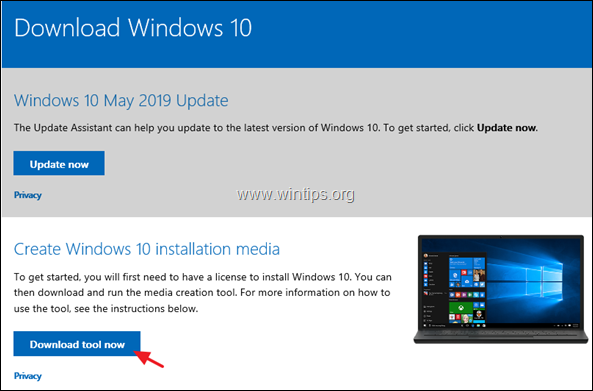
2. Izberite za teci "Orodje za ustvarjanje medijev" in nato Sprejmi licenčne pogoje.

3. Izberite "Ustvari namestitveni medij... za drug računalnik" in kliknite Naslednji
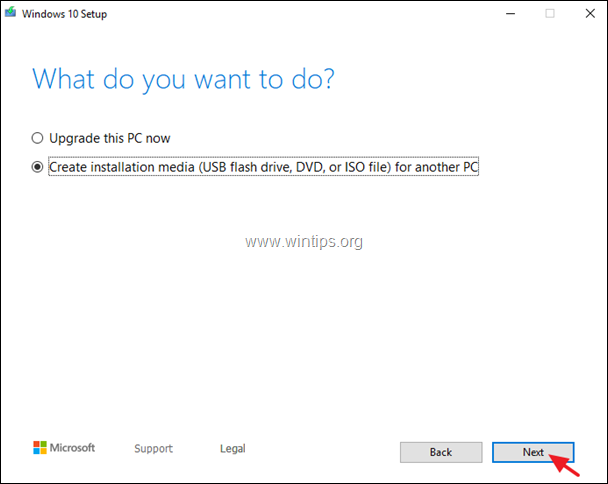
4. Kliknite Naslednji pri možnostih »Izberi jezik, arhitekturo in izdajo«.
5. Izberite prenos sistema Windows 10 v ISO datoteko in kliknite Naslednji.
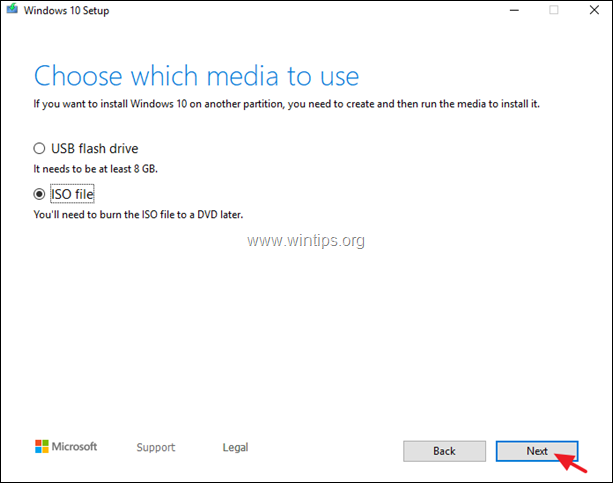
5. Izberite mesto za shranjevanje datoteke Windows 10 ISO in kliknite Shrani.
6. Zdaj počakajte, da se prenos zaključi in ko je to končano, kliknite Končaj.
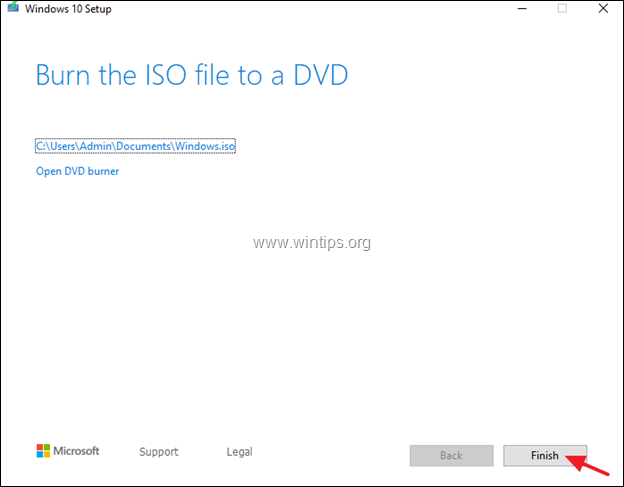
7. Pomaknite se do mesta, kjer ste shranili datoteko ISO, in dvokliknite datoteko ISO, da jo namestite.
8. Nato dvakrat kliknite na nastaviti aplikacijo
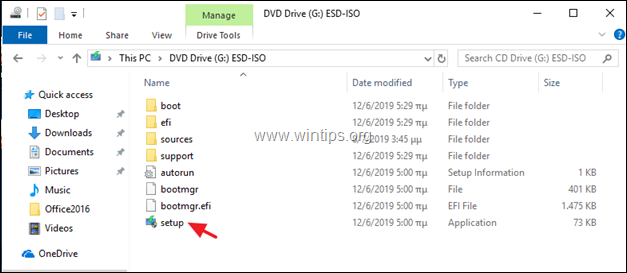
9. Kliknite Naslednji na prvem zaslonu, sprejeti licenčne pogoje in nato kliknite Namestite, da začnete namestitev posodobitve funkcij za Windows 10 različice 1903,
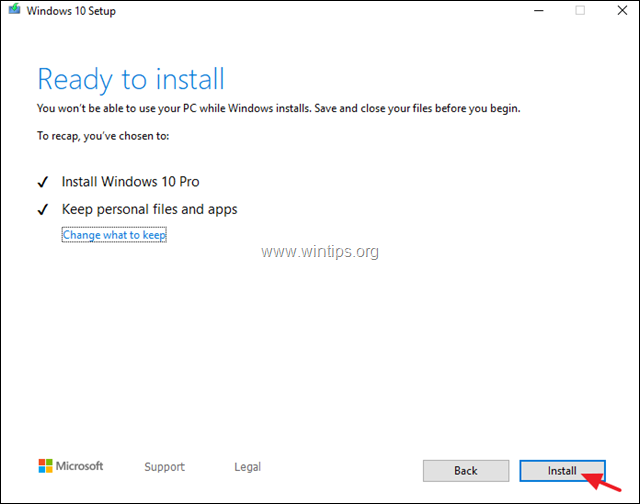
10. Običajno bo posodobitev nameščena brez težav. Če še vedno ne uspe, sledite navodilom v 5. koraku spodaj, da odpravite napake v sistemskih datotekah Windows, in nato znova uporabite iste korake od začetka.
5. korak. POPRAVITE napake v okvari Windows z orodji DISM in SFC.
1. Odprite ukazni poziv kot skrbnik. Če želite to narediti:
1. V iskalno polje vnesite: cmd oz ukazni poziv
2. Desni klik na ukazni poziv (rezultat) in izberite Zaženi kot skrbnik.

2. V oknu ukaznega poziva vnesite naslednji ukaz in pritisnite Vnesite:
- Dism.exe /Online /Cleanup-Image /Restorehealth

3. Bodite potrpežljivi, dokler DISM ne popravi skladišča komponent. Ko je operacija končana (obveščeni morate, da je bila napaka v shrambi komponent popravljena), dajte ta ukaz in pritisnite Vnesite:
- SFC/SCANNOW

4. Ko je skeniranje SFC končano, ponovni zagon vaš računalnik.
5. Poskusite posodobiti svoj sistem. Če se posodobitev za Windows 10 v1903 ne namesti znova, znova uporabite zgornje korake (od začetka) ali varnostno kopirajte svoje datoteke in izvedite novo namestitev sistema Windows 10
To je to! Sporočite mi, ali vam je ta vodnik pomagal, tako da pustite komentar o svoji izkušnji. Všečkajte in delite ta vodnik, da pomagate drugim.